如何用PS做图形的阵列?
设·集合小编 发布时间:2023-03-22 10:44:41 1049次最后更新:2024-03-08 11:41:22
如何用PS做图形的阵列?相信很多小伙伴都对这个问题很感兴趣,那么具体怎么操作呢?下面就给大家分享一下,用PS做图形的阵列的方法,希望能帮助到大家。
工具/软件
硬件型号:华硕(ASUS)S500
系统版本:Windows7
所需软件:PS CS3
方法/步骤
第1步
打开ps,按下快捷键ctrl N 或者从文件菜单点击新建!
分辨率和画布大小不限制,可以根据自己的需要来设定。
这里我们设置为72像素/英寸。A4大小。
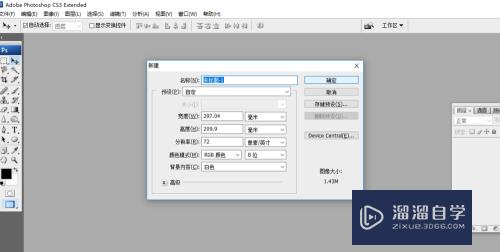
第2步
按下快捷键U或者点击工具栏里面的图形工具。
选择椭圆形工具
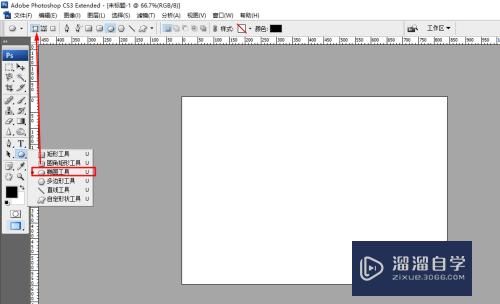
第3步
按下shift键的同时,在画布上拖曳画出正圆形。
(组合键shift键是约束画正圆的条件)
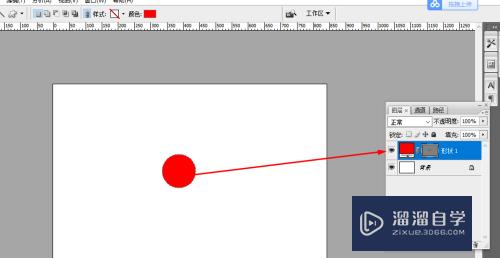
第4步
复制一个形状图层,并稍微调整大小!并拖曳至合适的位置。
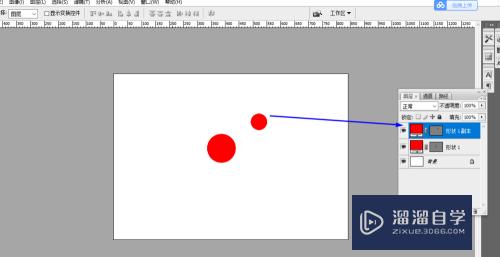
第5步
1.选中第一个大的原形图层
2.按下ctrl T出现定位框
3.建立两条参考线,相交于原形的中心,然后按下确定Enter键。
这一步的目的是做出阵列中心!
(参考线可直接拖动标尺做出)
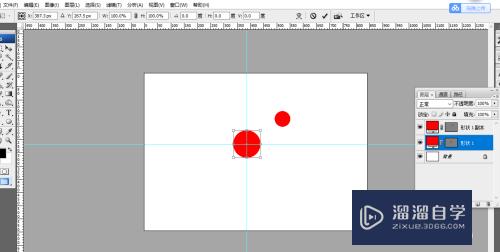
第6步
选中复制的小圆图层,按下ctrl T,拖动图层的中心点至两条参考线的交点位置。
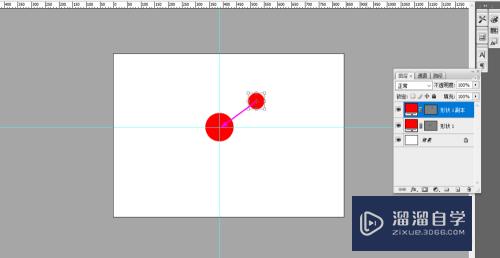
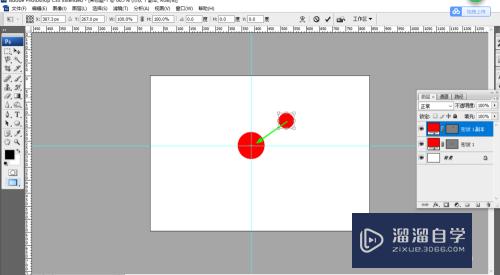
第7步
在旋转角度里面输入60,小圆形便顺时针旋转了60°,到了新的位置。
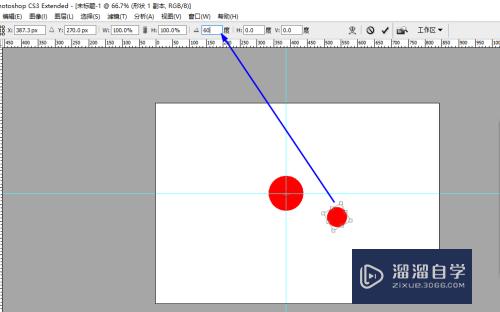
第8步
1.点击Enter键确认,定位框消失。
2.然后按下组合快捷键:ctrl Alt shift T!复制旋转出另外一个位置的圆形。
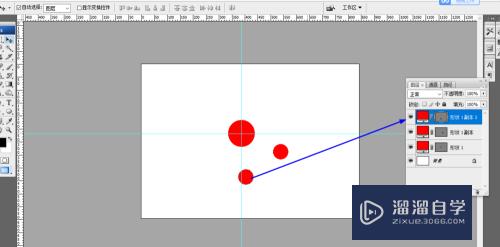
第9步
连续按下组合快捷键:ctrl Alt shift T!继续复制出剩下的4个圆形。
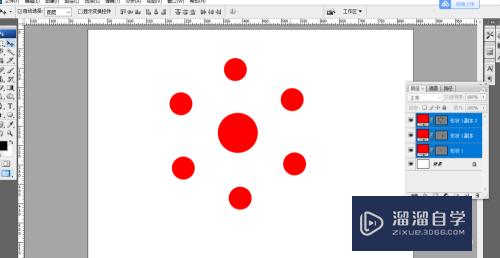
第10步
注意:如果参考线找不到,可以通过视图-显示-参考线找出来。
这样,一个阵列的图形就出来了!
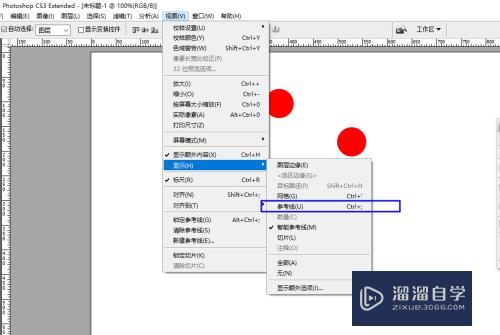
- 上一篇:如何用PS抠文字?
- 下一篇:PS中如何加入PS笔刷?
相关文章
广告位


评论列表